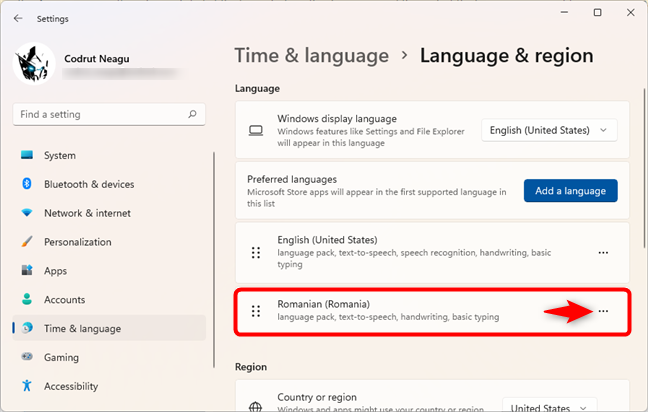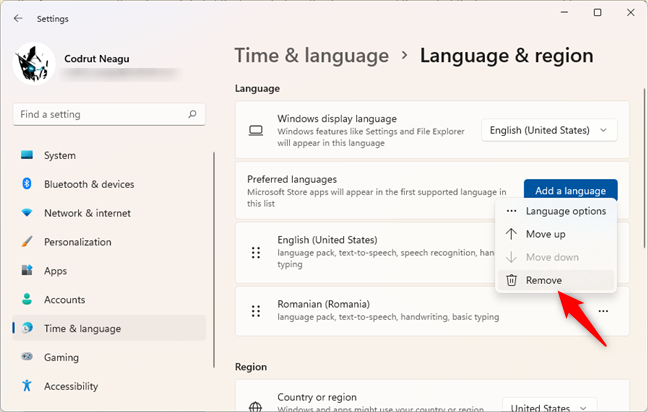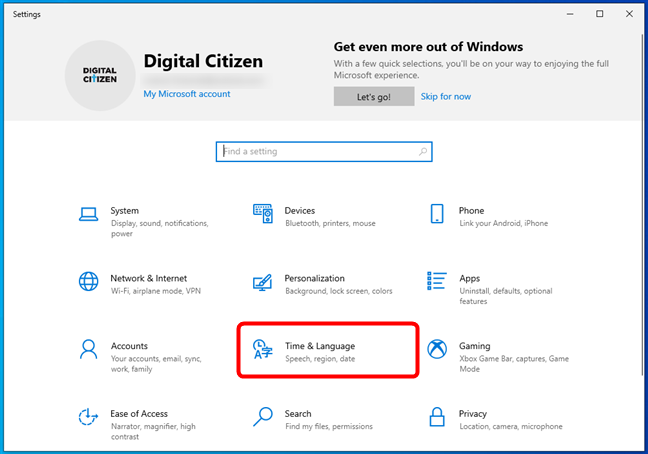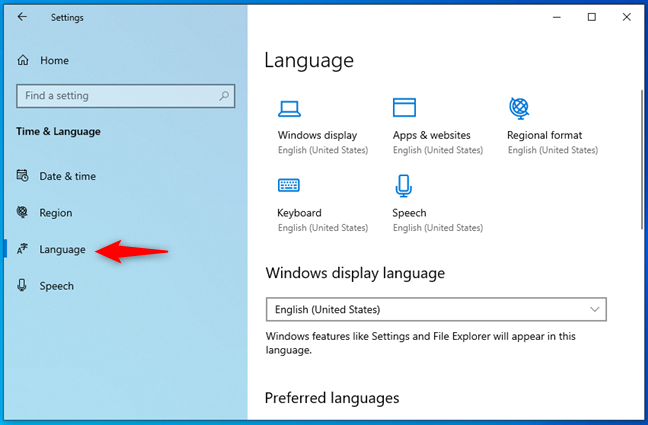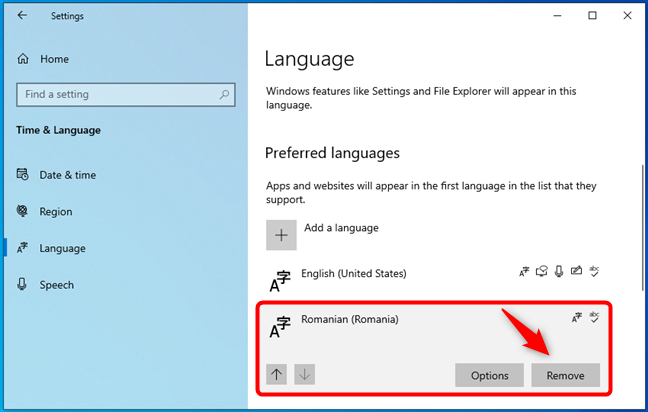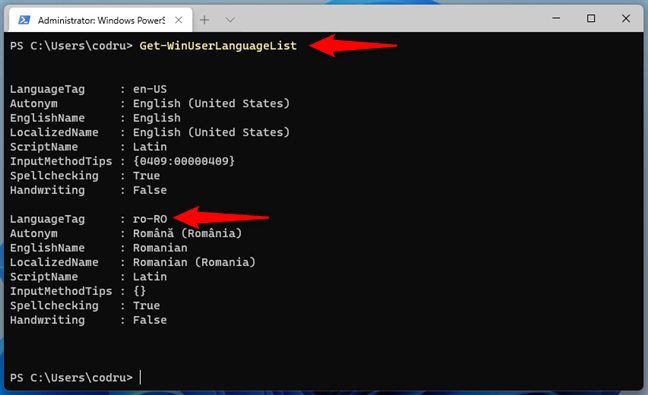Sia Windows 11 che Windows 10 sono sistemi operativi che ti consentono di utilizzarli in varie lingue, a seconda di ciò che preferisci. È facile aggiungere un nuovo Language Pack e procurarti la lingua di visualizzazione di Windows che ti piace e che capisci. Tuttavia, a volte, potresti volere il contrario: eliminare una lingua di visualizzazione che non ti serve più. In teoria, è facile da fare, poiché l' app Impostazioni ti consente di rimuovere una lingua di visualizzazione di Windows in pochi clic o tocchi. Tuttavia, ci sono momenti in cui il sistema si comporta male e non puoi rimuovere una lingua da Windows 10 o Windows 11. In questo tutorial, ti mostriamo entrambi i modi: come eliminare una lingua di visualizzazione di Windows dalle Impostazioni e come disinstallarla completamente un Language Pack che utilizza i comandi in PowerShell :
Contenuti
- Cosa dovresti sapere sulla rimozione delle lingue di visualizzazione da Windows 11 e Windows 10
- 1. Come rimuovere un Language Pack da Windows 11 utilizzando Impostazioni
- 2. Come rimuovere un Language Pack da Windows 10 utilizzando Impostazioni
- 3. Come disinstallare completamente le lingue di visualizzazione da Windows 11 o Windows 10 utilizzando PowerShell
- Sei riuscito a rimuovere la lingua di visualizzazione di Windows che volevi?
Cosa dovresti sapere sulla rimozione delle lingue di visualizzazione da Windows 11 e Windows 10
Esistono due modi per rimuovere una lingua di visualizzazione da Windows 11 o Windows 10. Il primo consiste nell'usare l' app Impostazioni intuitiva e il secondo consiste nell'utilizzare alcuni comandi speciali in PowerShell o Windows Terminal . Tuttavia, sebbene simile, ogni metodo fa una cosa leggermente diversa:
- Quando rimuovi un Language Pack utilizzando l' app Impostazioni , in realtà non lo disinstalli. Viene rimosso solo dall'elenco delle lingue installate sul tuo computer o dispositivo Windows. Se si tenta di installare nuovamente la stessa lingua di visualizzazione, Windows non la scarica da Windows Update. Lo riabilita solo rapidamente per l'uso. Se questo è ciò che desideri, segui il primo capitolo di questa guida per rimuovere una lingua di visualizzazione di Windows da Windows 11 o il secondo capitolo per rimuovere un Language Pack da Windows 10.
- Tuttavia, a volte Windows non si comporta come dovrebbe e le lingue continuano a riattivarsi anche se le hai eliminate dall'app Impostazioni . Ciò può farti chiedere "Perché non posso rimuovere una lingua da Windows 10 o Windows 11?" . Purtroppo non abbiamo una risposta chiara. A volte, il problema può essere un aggiornamento di Windows fallito o semplicemente un bug nel sistema operativo. Ma c'è una soluzione che dovrebbe sempre funzionare se quello che vuoi è disinstallare completamente una lingua di visualizzazione di Windows e tutti i suoi file: usa gli speciali comandi di PowerShell presentati nella terza e ultima sezione di questo tutorial.
1. Come rimuovere un Language Pack da Windows 11 utilizzando Impostazioni
Se desideri disinstallare un Language Pack dal tuo dispositivo Windows 11, devi prima aprire l' app Impostazioni e un modo rapido per farlo è premere contemporaneamente Windows + I sulla tastiera. Quindi, seleziona Ora e lingua nella barra laterale di sinistra e fai clic o tocca Lingua e regione nel riquadro di destra.

Vai a Lingua e regione nelle Impostazioni di Windows 11
Nella pagina Lingua e area geografica , controlla l' elenco delle lingue e trova il Language Pack che desideri disinstallare. Quindi, fai clic o tocca il pulsante con tre punti sul lato destro di quella lingua.
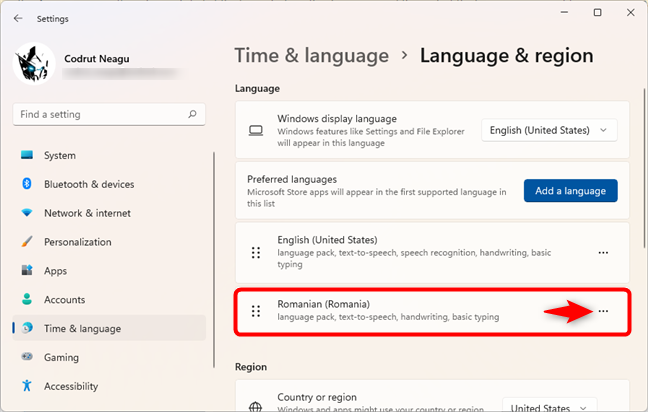
fare clic o toccare i tre punti accanto alla lingua che si desidera rimuovere
Infine, fai clic o tocca l' opzione Rimuovi dal menu visualizzato.
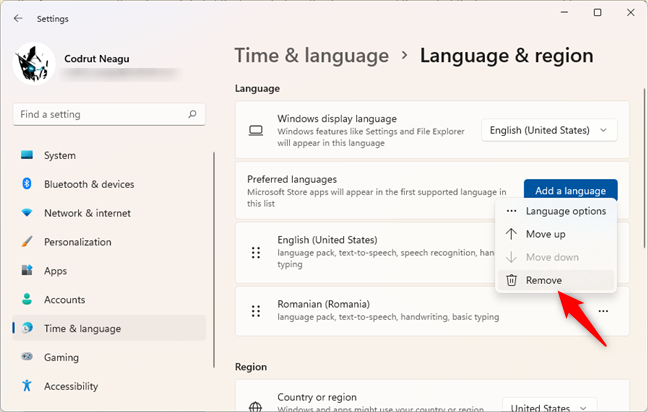
Scegliere di rimuovere una lingua di visualizzazione di Windows 11
Dopo aver rimosso il Language Pack, tale lingua non è più disponibile e non è più un'opzione che puoi utilizzare per la lingua di visualizzazione di Windows .
SUGGERIMENTO: per riaverlo, devi aggiungere di nuovo quel language pack, cosa che puoi fare seguendo i passaggi in questo tutorial: Come cambiare la lingua su Windows 11 .
2. Come rimuovere un Language Pack da Windows 10 utilizzando Impostazioni
Per rimuovere un Language Pack su un PC Windows 10, apri l' app Impostazioni . Un modo veloce per farlo è premere i tasti della tastiera di Windows + I , ma ci sono anche altri metodi, di cui puoi leggere in questo articolo . Dopo aver avviato Impostazioni , fai clic o tocca la categoria Ora e lingua per inserirla.
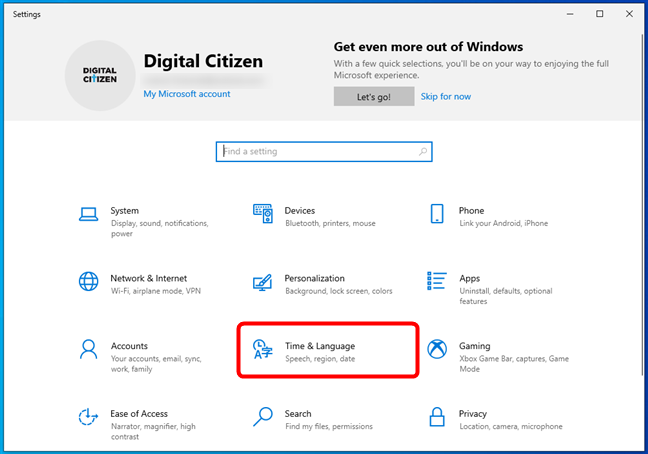
Vai a Ora e lingua nelle impostazioni di Windows 10
Nella pagina Ora e lingua , seleziona Lingua nella barra laterale sinistra.
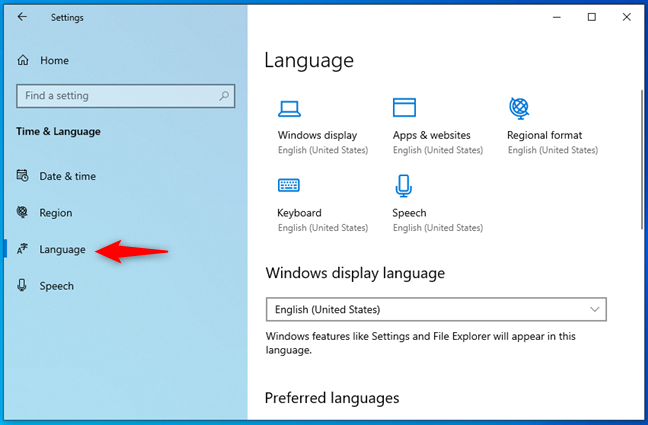
La pagina della lingua dall'app Impostazioni di Windows 10
Nel riquadro di destra, scorri verso il basso fino alla sezione Lingue preferite . In esso, individua il Language Pack di Windows 10 che desideri disinstallare e selezionalo facendo clic o toccandolo. Quindi, premi il pulsante Rimuovi a destra di quella lingua.
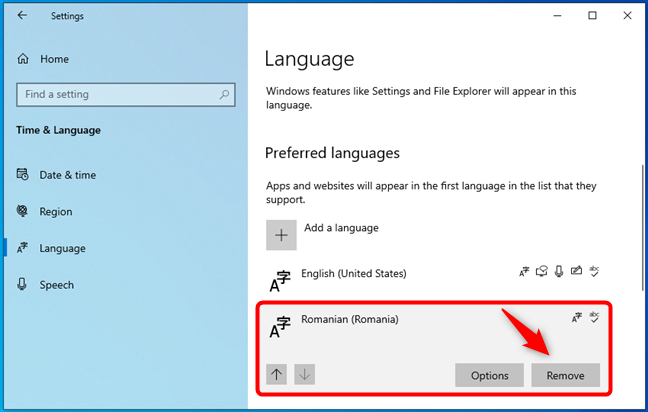
L'opzione per rimuovere una lingua di visualizzazione di Windows 10
Non appena si preme Rimuovi , il Language Pack viene eliminato e non può più essere utilizzato come lingua di visualizzazione di Windows .
SUGGERIMENTO: per recuperare il Language Pack rimosso o installarne uno nuovo sul tuo PC Windows 10, puoi seguire i passaggi di questo tutorial: Come cambiare la lingua su Windows 10: tutto ciò che devi sapere .
3. Come disinstallare completamente le lingue di visualizzazione da Windows 11 o Windows 10 utilizzando PowerShell
In Windows 11 e Windows 10, se non riesci a sbarazzarti di una determinata lingua di visualizzazione, c'è un altro modo più radicale per disinstallarlo, usando PowerShell . Ecco come funziona:
Avvia PowerShell o avvia Windows Terminal come amministratore e apri una scheda PowerShell al suo interno. Quindi, esegui il comando seguente per ottenere l'elenco dei Language Pack di Windows attualmente installati sul tuo computer:
Get-WinUserLanguageList
Esamina l'elenco dei Language Pack di Windows installati sul PC e annota il LanguageTag della lingua di visualizzazione che desideri disinstallare. Ad esempio, volevamo rimuovere la lingua di visualizzazione rumena e il suo LanguageTag è ro-RO, come puoi vedere nella schermata seguente.
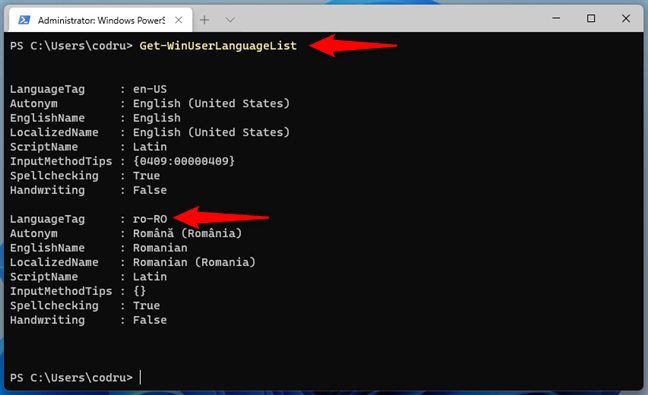
Utilizzo di PowerShell per ottenere l'elenco dei Language Pack installati
Una volta che conosci il LanguageTag della lingua di visualizzazione di Windows di cui vuoi eliminare, digita (o copia/incolla ) ed esegui i seguenti comandi, uno per uno:
$Languages= Get-WinUserLanguageList
$LanguageToUninstall = $Languages | where LanguageTag -eq "YourLanguageTag"
$Languages.Remove($LanguageToUninstall)
Set-WinUserLanguageList $Languages -Force
Assicurati di sostituire YourLanguageTag con il tag della lingua della lingua di visualizzazione di Windows che desideri disinstallare, quella che hai annotato quando hai eseguito il primo comando. Nel nostro esempio, poiché volevamo disinstallare la lingua di visualizzazione rumena di Windows, abbiamo sostituito YourLanguageTag con ro-RO , in questo modo: $LanguageToUninstall = $Languages | dove LanguageTag -eq "ro-RO".
I comandi che disinstallano un Language Pack di Windows
Dopo aver eseguito questi comandi, il sistema operativo elimina immediatamente la lingua di visualizzazione di Windows specificata.
Sei riuscito a rimuovere la lingua di visualizzazione di Windows che volevi?
Come puoi vedere, c'è un modo semplice e completo per rimuovere le lingue di visualizzazione da Windows 11 e Windows 10. Se il primo non funziona, i comandi di PowerShell dovrebbero fare il trucco. Ci auguriamo che questa guida ti abbia aiutato a risolvere eventuali problemi relativi alla disinstallazione dei language pack. Se hai domande o commenti, non esitare a farcelo sapere in un commento qui sotto.